Sabit diske erişim nasıl geri kazanılır, sabit disk açılamaması hatası nasıl düzeltilir

Bu yazımızda, sabit diskiniz bozulduğunda ona nasıl yeniden erişebileceğinizi anlatacağız. Haydi gelin birlikte izleyelim!
Google E-Tablolar'daki varsayılan yazı tipini değiştirmek , Google Dokümanlar'daki yazı tipini değiştirmeye benzer ; sistemin varsayılan yazı tipini veri girişinize daha uygun olacak şekilde değiştirmek. Ayrıca Google E-Tablolar'ın varsayılan yazı tipini kendi düzenlemelerinize göre başka bir yazı tipiyle değiştirdiğinizde, başkalarıyla içerik alışverişinde bulunmanız veya paylaşmanız da daha kolay olur. Aşağıdaki makale Google E-Tablolar'ın varsayılan yazı tipini nasıl değiştireceğiniz konusunda size yol gösterecektir.
Çalışma sayfasında varsayılan Google E-Tablolar yazı tipini değiştirin
Çalışma sayfasındaki varsayılan Google E-Tablolar yazı tipini değiştirmek de basittir. Yazı tipini değiştirmek için yazı tipine tıklamanız yeterli.
Daha sonra yeni yazı tipi mevcut sayfa için değiştirilecek ancak diğer sayfalara uygulanmayacaktır.
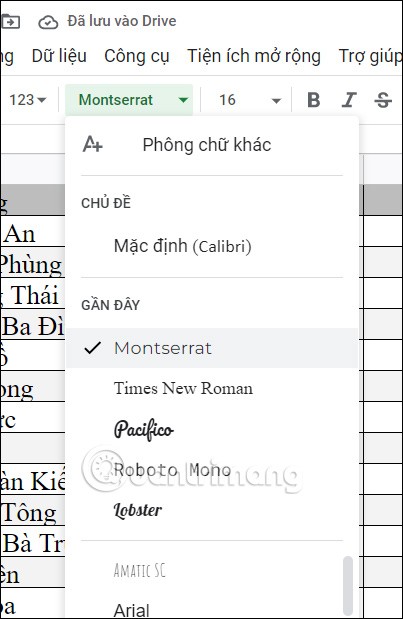
Tema Kullanarak Google E-Tablolar'ın varsayılan yazı tipini değiştirme
Adım 1:
Google E-Tablolar arayüzünde tamamen yeni bir sayfa açıyorsunuz. Daha sonra Format'a tıklıyoruz ve aşağıda çıkan listeden Interface'i seçiyoruz.
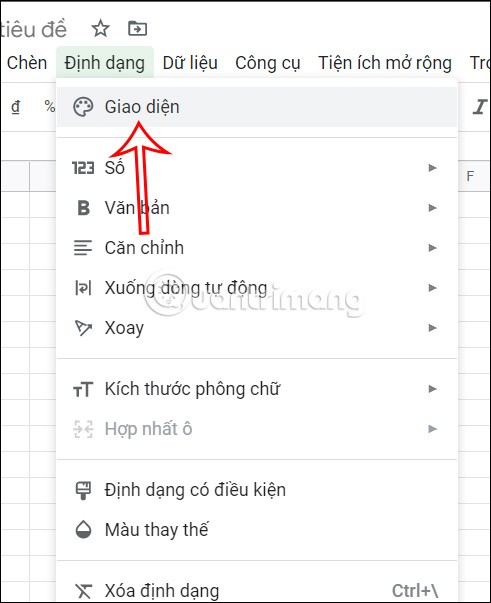
Adım 2:
Standart arayüzün dış kenarında görüntülenir. Bu standart görünüme geri dönmek için Özelleştir'e tıklayın .

Adım 3:
Font bölümünde bu arayüzün fontunu değiştireceksiniz . Herhangi bir yeni yazı tipine tıkladığınızda yazı tipinin nasıl görüneceğini görmek için yukarı bakabilirsiniz.
Yazı tipini seçtikten sonra kaydetmek için Bitti'ye tıklayın .

Kullanıcı bu dosyayı kaydeder ve ardından Google E-Tablolar'daki sayfa yönetimi arayüzüne geri döner.
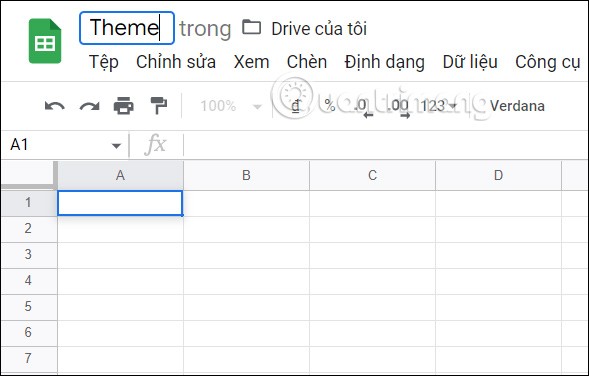
Adım 4:
Artık değiştirilmiş yazı tipini içeren sayfayı kullanacaksınız. Bu yazı tipini kullanan daha fazla tema şablonunu kopyalamak için , sayfa arayüzünde Dosya'ya tıklayın ve ardından Kopya oluştur'u seçin .
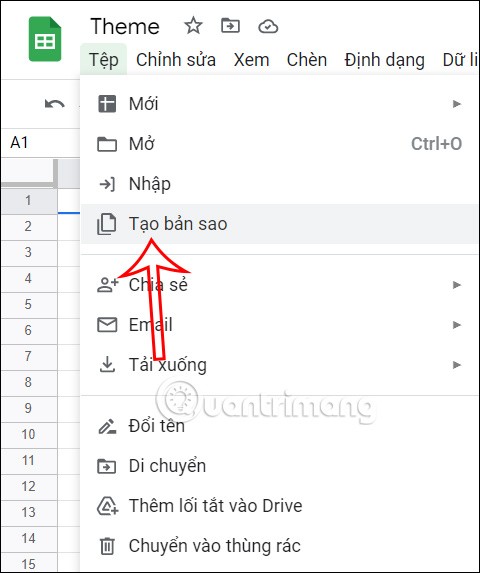
Devam etmek için Kopyasını oluştur'a tıklayın . Hemen ardından Google E-Tablolar, veri girmemiz için aynı yazı tipi ve arayüze sahip sayfanın bir kopyasını oluşturacaktır.
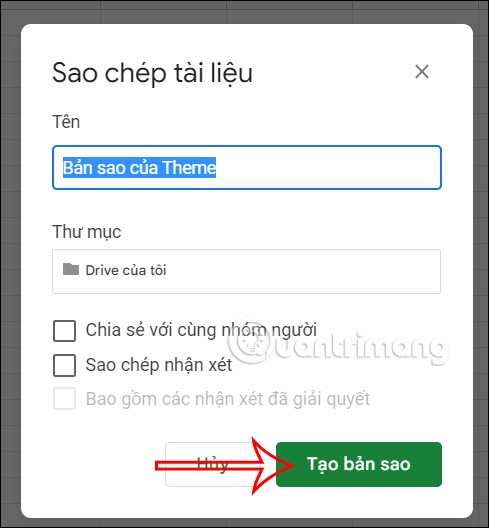
Google E-Tablolar'a yazı tipleri nasıl eklenir
Google E-Tablolar'da yer alan yazı tipleri kriterlerinizi karşılamıyorsa kendi yazı tiplerinizi ekleyebilirsiniz. Google E-Tablolar arayüzünde, geçerli yazı tipini seçmek için tıklıyoruz ve ardından Diğer yazı tipleri seçeneğini seçiyoruz .
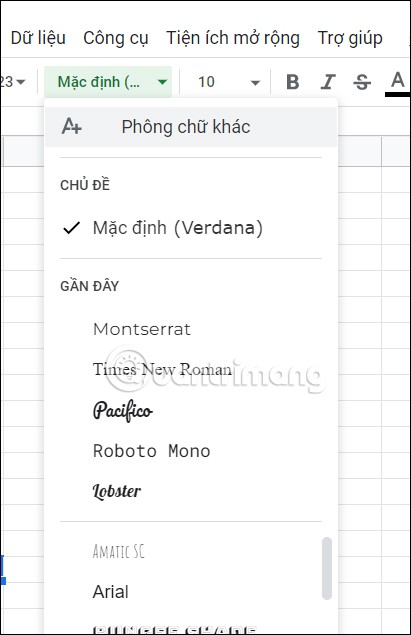
Daha sonra Google E-Tablolar'a eklemek istediğiniz yazı tipini seçip ekleyin.
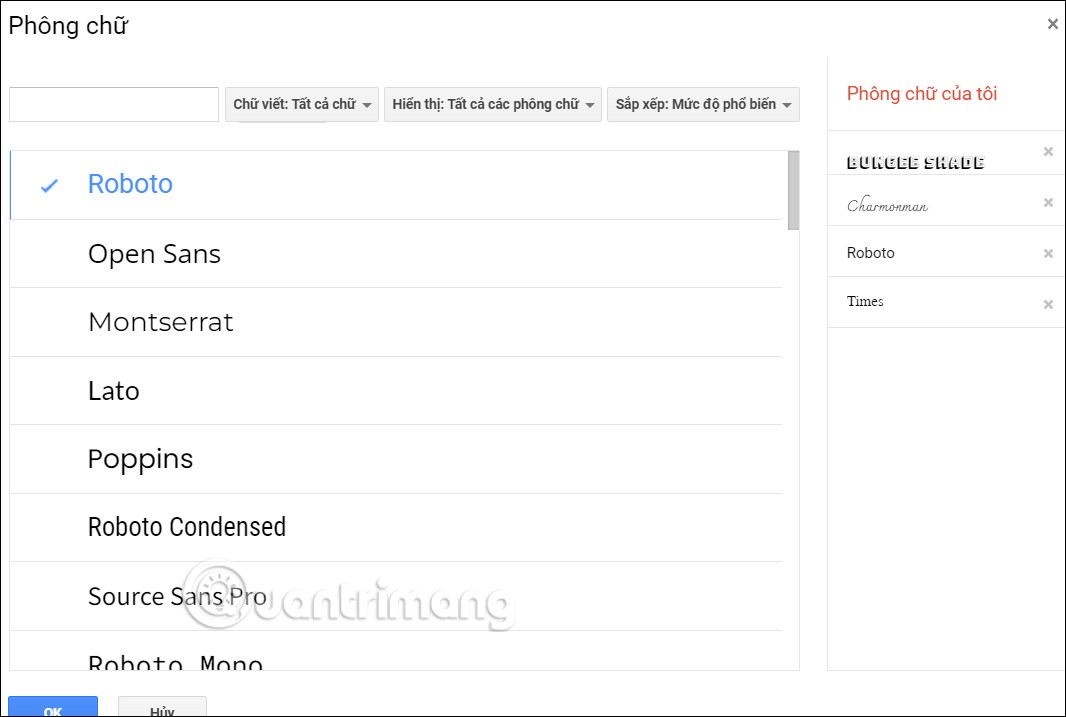
Bu yazımızda, sabit diskiniz bozulduğunda ona nasıl yeniden erişebileceğinizi anlatacağız. Haydi gelin birlikte izleyelim!
İlk bakışta AirPods, diğer gerçek kablosuz kulaklıklara benziyor. Ancak birkaç az bilinen özelliği keşfedilince her şey değişti.
Apple, yepyeni buzlu cam tasarımı, daha akıllı deneyimler ve bilindik uygulamalarda iyileştirmeler içeren büyük bir güncelleme olan iOS 26'yı tanıttı.
Öğrencilerin çalışmaları için belirli bir dizüstü bilgisayara ihtiyaçları vardır. Bu dizüstü bilgisayar, seçtikleri bölümde iyi performans gösterecek kadar güçlü olmasının yanı sıra, tüm gün yanınızda taşıyabileceğiniz kadar kompakt ve hafif olmalıdır.
Windows 10'a yazıcı eklemek basittir, ancak kablolu cihazlar için süreç kablosuz cihazlardan farklı olacaktır.
Bildiğiniz gibi RAM, bir bilgisayarda çok önemli bir donanım parçasıdır; verileri işlemek için bellek görevi görür ve bir dizüstü bilgisayarın veya masaüstü bilgisayarın hızını belirleyen faktördür. Aşağıdaki makalede, WebTech360, Windows'ta yazılım kullanarak RAM hatalarını kontrol etmenin bazı yollarını anlatacaktır.
Akıllı televizyonlar gerçekten dünyayı kasıp kavurdu. Teknolojinin sunduğu pek çok harika özellik ve internet bağlantısı, televizyon izleme şeklimizi değiştirdi.
Buzdolapları evlerde sıkça kullanılan cihazlardır. Buzdolapları genellikle 2 bölmeden oluşur, soğutucu bölme geniştir ve kullanıcı her açtığında otomatik olarak yanan bir ışığa sahiptir, dondurucu bölme ise dardır ve hiç ışığı yoktur.
Wi-Fi ağları, yönlendiriciler, bant genişliği ve parazitlerin yanı sıra birçok faktörden etkilenir; ancak ağınızı güçlendirmenin bazı akıllı yolları vardır.
Telefonunuzda kararlı iOS 16'ya geri dönmek istiyorsanız, iOS 17'yi kaldırma ve iOS 17'den 16'ya geri dönme konusunda temel kılavuzu burada bulabilirsiniz.
Yoğurt harika bir besindir. Her gün yoğurt yemek faydalı mıdır? Her gün yoğurt yediğinizde vücudunuzda nasıl değişiklikler olur? Hadi birlikte öğrenelim!
Bu yazıda en besleyici pirinç türleri ve seçtiğiniz pirincin sağlık yararlarından nasıl en iyi şekilde yararlanabileceğiniz ele alınıyor.
Uyku düzeninizi ve uyku vakti rutininizi oluşturmak, çalar saatinizi değiştirmek ve beslenmenizi buna göre ayarlamak, daha iyi uyumanıza ve sabahları zamanında uyanmanıza yardımcı olabilecek önlemlerden birkaçıdır.
Kiralayın Lütfen! Landlord Sim, iOS ve Android'de oynanabilen bir simülasyon mobil oyunudur. Bir apartman kompleksinin ev sahibi olarak oynayacak ve dairenizin içini iyileştirme ve kiracılar için hazır hale getirme amacıyla bir daireyi kiralamaya başlayacaksınız.
Bathroom Tower Defense Roblox oyun kodunu alın ve heyecan verici ödüller için kullanın. Daha yüksek hasara sahip kuleleri yükseltmenize veya kilidini açmanıza yardımcı olacaklar.













